Fire HD 8 Plus(2020)に、リモコンアプリをインストールして、
Fire TV Stick を操作してみました。
Fireタブレットで Fire TV を操作できます。
[公開日時:2021年1月16日
更新日時:2021年1月18日]
【目次】
【動画】「Fire TV Stick を Fire HD 8 Plus(2020)リモコンアプリで使ってみた」
リモコンアプリ「Amazon Fire TV」
アプリのインストール
アプリの起動
Fire TV Stick 起動しペアリングする
リモコンアプリの使い方
十字キー(リモコンアプリ)
スワイプジェスチャー(リモコンアプリ)
[戻る]・[ホーム]・[メニュー](リモコンアプリ)
文字入力とソフトキーボード(リモコンアプリ)
「マイアプリとゲーム」(リモコンアプリ)
音声検索ボタン(リモコンアプリ)
スリープ(リモコンアプリ)
Fire TVの設定(リモコンアプリ)
リモコンアプリの設定(リモコンアプリ)
再生コントロール(再生/一時停止・早送り・早戻し)(リモコンアプリ)
目次
- 動画 Fire TV Stick を Fire HD 8 Plus(2020)リモコンアプリで使ってみた
- Fire TV Stick とは?
- リモコンアプリ「Amazon Fire TV」
- アプリのインストール
- アプリの起動
- Fire TV Stick 起動しペアリングする
- リモコンアプリの使い方
- 十字キー(リモコンアプリ)
- スワイプジェスチャー(リモコンアプリ)
- [戻る]・[ホーム]・[メニュー](リモコンアプリ)
- 文字入力とソフトキーボード(リモコンアプリ)
- 「マイアプリとゲーム」(リモコンアプリ)
- 音声検索ボタン(リモコンアプリ)
- スリープ(リモコンアプリ)
- Fire TVの設定(リモコンアプリ)
- リモコンアプリの設定(リモコンアプリ)
- 再生コントロール(再生/一時停止・早送り・早戻し)(リモコンアプリ)
動画 Fire TV Stick を Fire HD 8 Plus(2020)リモコンアプリで使ってみた
【動画】「Fire TV Stick を Fire HD 8 Plus(2020)リモコンアプリで使ってみた」
Fire TV Stick とは?
Fire TV Stick とは、メディアストリーミングプレーヤー・映像配信端末。
テレビやモニターにHDMI接続して、
映画、ドラマ、アニメなどを視聴したり、音楽を聴くなどできます。
Alexa対応音声認識リモコン(第2世代)が付属していますが、アプリ版のリモコンも使えるようになっています。
新登場 Fire TV Stick – Alexa対応音声認識リモコン付属 | ストリーミングメディアプレーヤー
Fire TV Stick 4K – Alexa対応音声認識リモコン付属 | ストリーミングメディアプレーヤー
Fire TV Cube – 4K・HDR対応、Alexa対応音声認識リモコン付属 | ストリーミングメディアプレーヤー
関連記事)外部サイト
新型 Fire TV Stick 【購入】2020年モデルの第3世代。Alexa対応音声認識リモコン付き
Fire TV Stick(2020)セットアップの方法。開封後に行う使用開始前の準備(第3世代)
Fire TV Stick(2020)でU-NEXTを使ってみた。音声検索も使える
Fire TV Stickのリモコン故障?動かないときはアプリ版のリモコンが便利
リモコンアプリ「Amazon Fire TV」
「Amazon Fire TV」は Fire TV用の公式リモコンアプリ。
Amazon Android アプリストア、
Android版(Google Play)、iOS版(App Store)が提供されていますので、
Fireタブレット、Androidスマホ、iPhone・iPadなどでお使いいただけます。
いずれも無料アプリ。
アプリのインストール
アプリをインストールする必要があります。
「アプリストア」をタップ。
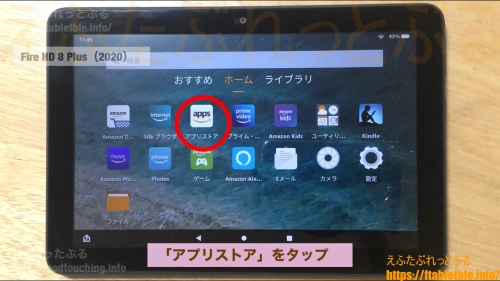
(アプリストアが開く)
右上の虫眼鏡のボタンをタップ。
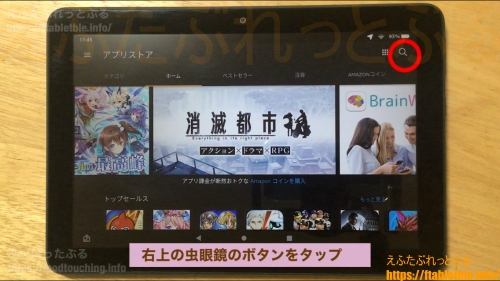
「Fire TV」と入力して検索する。検索結果にある
アプリ「Amazon Fire TV」をタップして開く。
(Amazon Fire TVのページ)
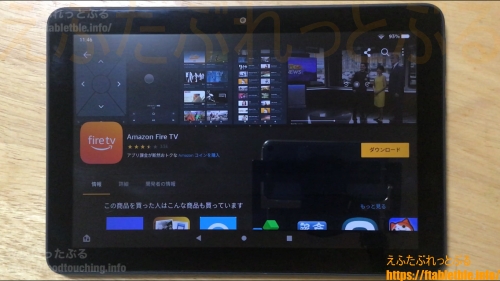
[ダウンロード]をタップすると、
アプリがダウンロード、インストールされる。
アプリの起動
アプリを起動します。
「Fire TV」をタップ。
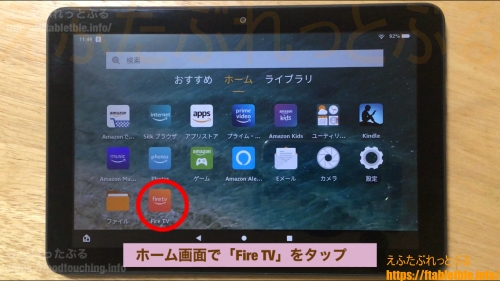
(アプリが起動する)
アプリ起動直後に
Fire TVからのお知らせやお得な情報などをお伝えいたします、
お知らせを受け取るか否か、
という案内が表示されることがあります。
[はい]か[いいえ]をタップして選択してください。
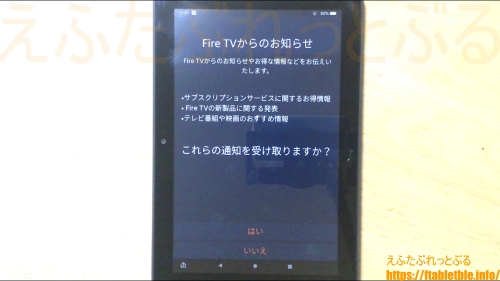
アプリを起動すると、
近くにあるFire TV端末の検索になります。
Fire TV端末を見つけるまでは、そのまま、画面の変化なし。
すなわちこのアプリ単体では使えません。
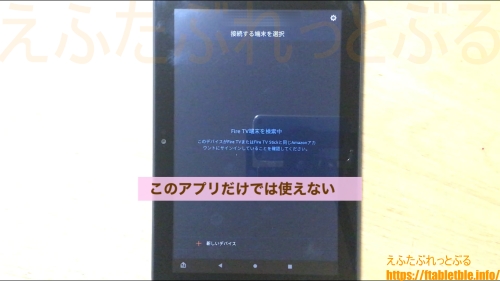
Fire TV Stick などのFire TV 端末を起動しておいてください。
Fire TV Stick 起動しペアリングする
Fire TV Stick を起動している状態でFireタブレットを使う。
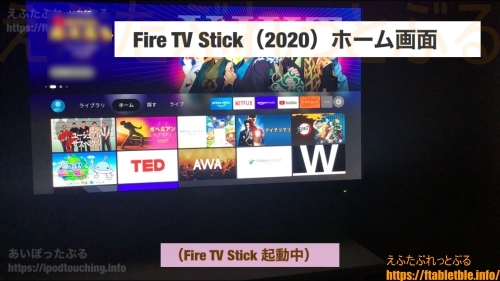
アプリを使う端末と、Fire TV 端末が、
同じAmazonアカウントにサインインしていること。
(Fire TV Stick 起動中)
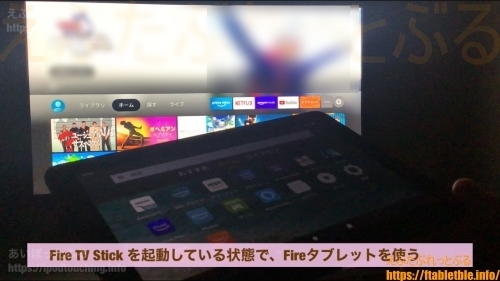
Fireタブレットのホーム画面で
「Fire TV」をタップ。
(アプリが起動する)
画面下部、認識したFire TV Stick名をタップ。
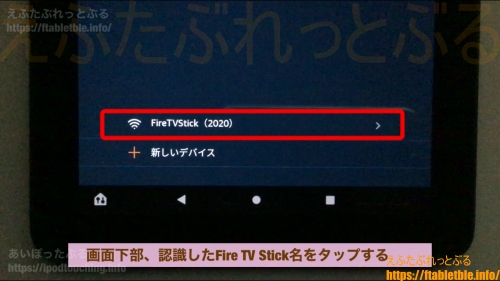
Fire TV Stick が、
「Fire TVリモコンアプリへの接続要求」の画面になる。
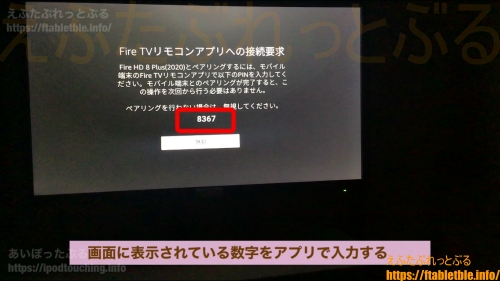
Fire TV の画面に表示されている数字をアプリで入力。
(Fireタブレットで操作する)
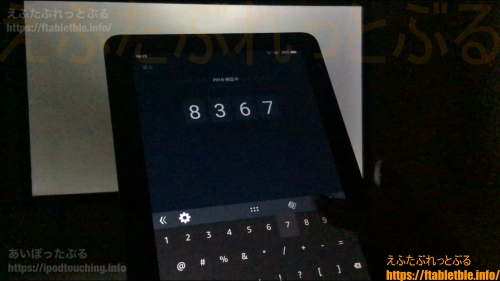
数字を入力すると、
Fire TV の画面がホームに戻ります。
ペアリング完了。
リモコンアプリとFire TV Stickが接続できました。
ペアリングするとアプリのリモコンが使えます。
このペアリング操作は初回だけで、
以後はアプリ起動するだけでリモコン機能を使えます。
ペアリング直後に、
新機能「十字キーとバイブレーション」という案内が表示されることがあります。
[有効にする]をタップしておきましょう。
この設定は後からでも変更可能です。
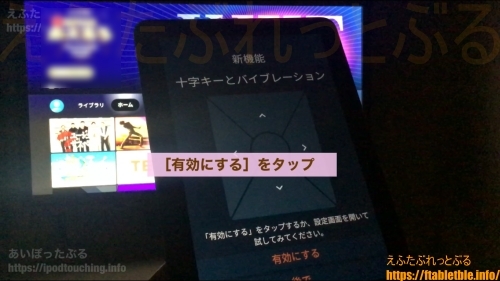
リモコンアプリの使い方
リモコンアプリの使い方について。
画面中央にある最も広い領域が、
メインとなる十字キーもしくはスワイプジェスチャー。
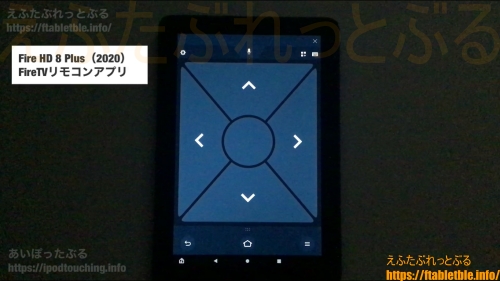
それ以外の操作方法、設定は以下の通り。
十字キー(リモコンアプリ)
画面中央にある最も広い領域。
十字の通りにタップすると上下左右の移動。
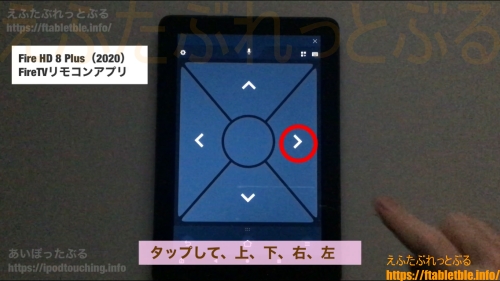
中央をタップすると決定(選択)。
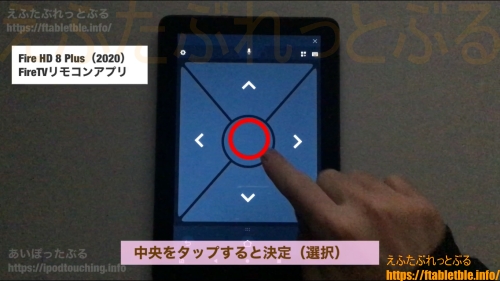
スワイプジェスチャー方式と切り替え可能。
(設定変更は[リモコンアプリの設定]で行う)
スワイプジェスチャー(リモコンアプリ)
画面中央にある最も広い領域。
画面を長押ししたまま移動したい方向へスライドすると、
上下左右の移動。
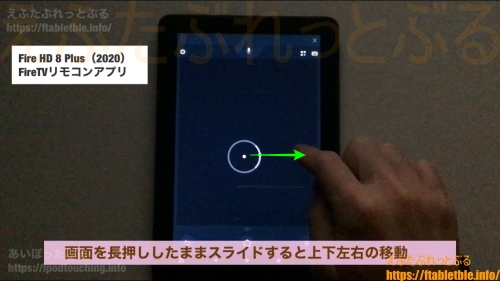
画面をタップすると決定(選択)。
以前までのリモコンアプリではこの操作方法でした。
十字キー方式と切り替え可能。
(設定変更は[リモコンアプリの設定]で行う)
[戻る]・[ホーム]・[メニュー](リモコンアプリ)
下部中央に[ホーム]ボタン。(家のマーク)
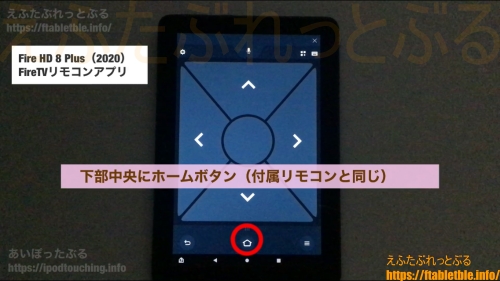
その右に[メニュー]ボタン。左には[戻る]ボタン。
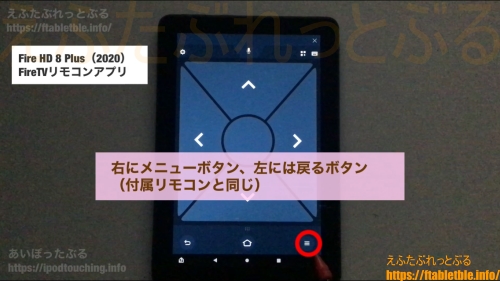
これらは付属リモコンと同じ操作。
文字入力とソフトキーボード(リモコンアプリ)
右上のキーボードボタンをタップすると
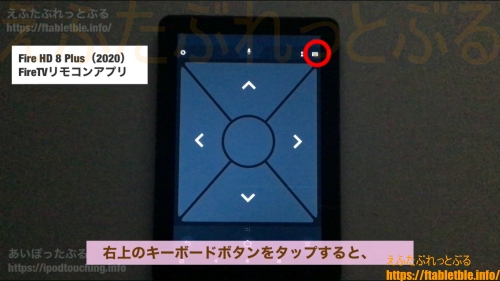
文字入力画面とソフトキーボードが起動する。
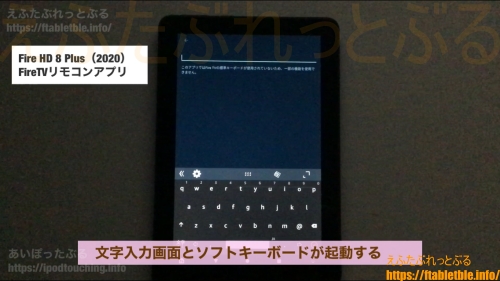
「マイアプリとゲーム」(リモコンアプリ)
右上の二番目にある四角ボタンをタップすると、
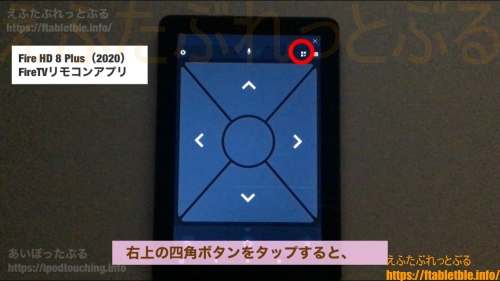
「マイアプリとゲーム」画面となり、
Fire TV用アプリの一覧が表示される。

一覧からアプリアイコンをタップすると、
そのアプリがFire TVで起動する。
音声検索ボタン(リモコンアプリ)
上部のマイクのアイコンは、音声検索ボタン。
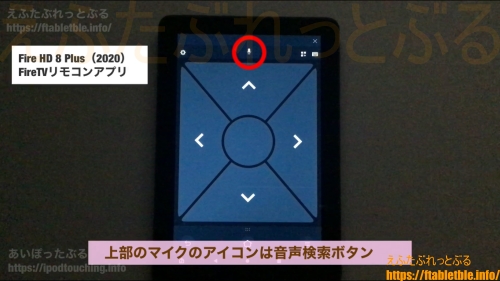
ボタンを長押ししたまま下方向へスライド。
リモコンアプリの上部とFire TVの画面下が
青く光るのでそのままキーワードなどについて声を出して話しをする。
話し終わったら、画面から指を離す。
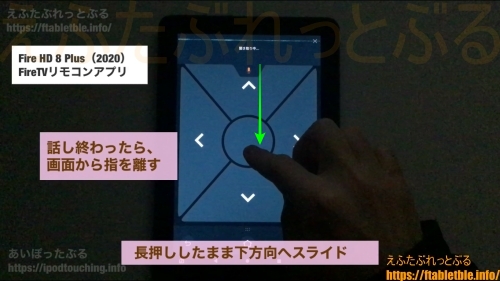
はじめて使うときに音声機能や録音を許可するか
問われますので許可します。
スリープ(リモコンアプリ)
左上の歯車アイコンをタップ。
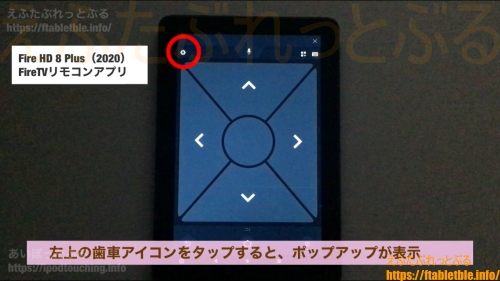
(ポップアップが表示)
[スリープ]をタップすると、Fire TVがスリープ状態になる。
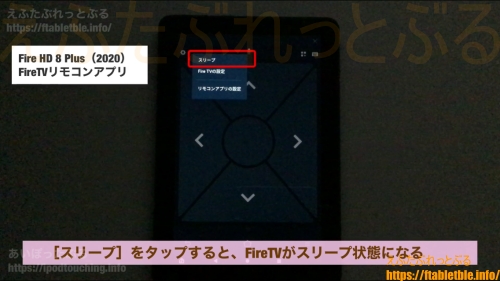
スリープから戻るには、リモコンでいずれかのボタンをタップ。
Fire TVの設定(リモコンアプリ)
左上の歯車アイコンをタップ。
(ポップアップが表示)
[Fire TVの設定]をタップ。
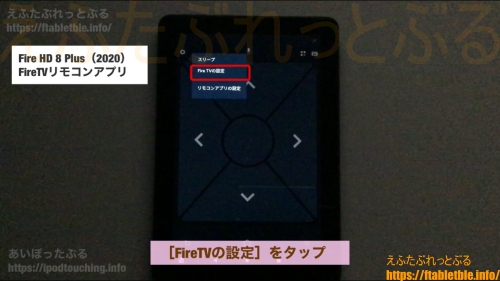
Fire TVが各種設定の画面になる。
リモコンアプリの設定(リモコンアプリ)
左上の歯車アイコンをタップ。
(ポップアップが表示)
[リモコンアプリの設定]をタップ。
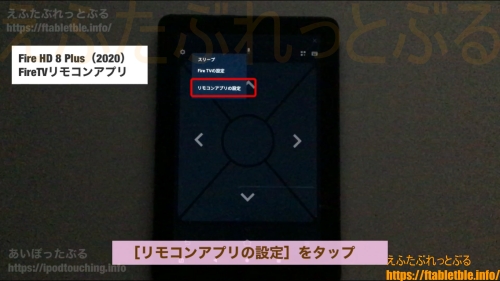
─[十字キー](ON/OFF)
─[バイブレーション](ON/OFF)
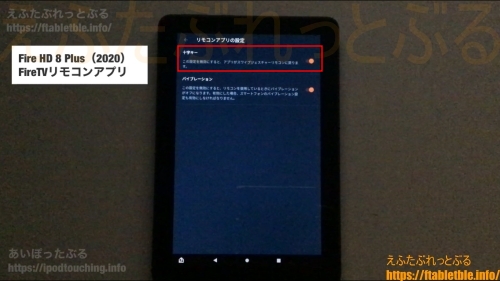
[十字キー]をONにすると、
リモコンアプリのメイン操作が十字キーとなる。
OFFにするとスワイプジェスチャーリモコンになる。
スワイプジェスチャーは以前までのリモコンアプリの操作方法で、
十字キーが新しい操作方法。
[バイブレーション]については、
合わせて端末のバイブレーション機能もONにしておく必要がありますので、
Fireタブレットの場合には使えません。
スマホやiPhoneなどでバイブをONにしてお使いください。
再生コントロール(再生/一時停止・早送り・早戻し)(リモコンアプリ)
ホームボタンの上にある小さいアイコンをタップすると、
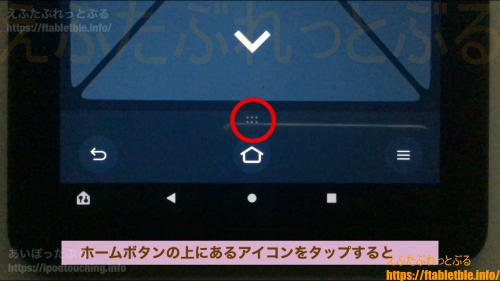
ホームボタンの下の段に、再生操作の3つのボタンが出現。
再度タップすると非表示。
スワイプアップとスワイプダウンでも、表示・非表示を切り替え。
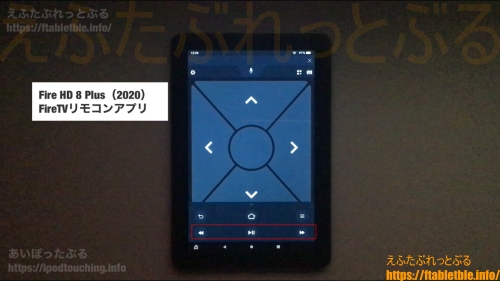
横並びのこれら3つのボタンは映画の再生中に使う操作ボタン。
中央のボタンをタップすると、
再生、一時停止。
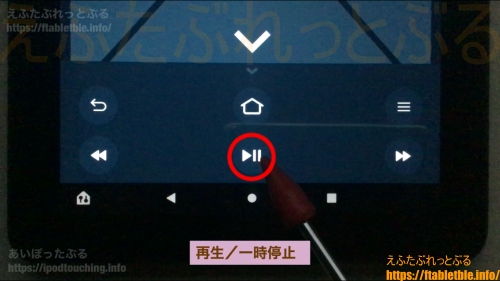
右のボタンをタップすると10秒先へ。
長押しで早送り。
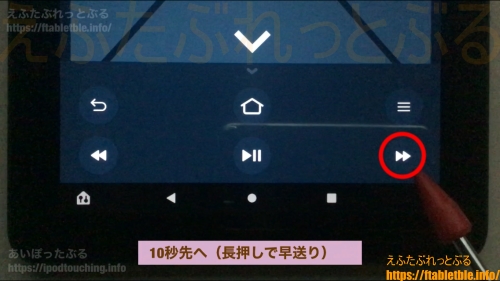
左のボタンをタップすると10秒戻し。
長押しで早戻し。
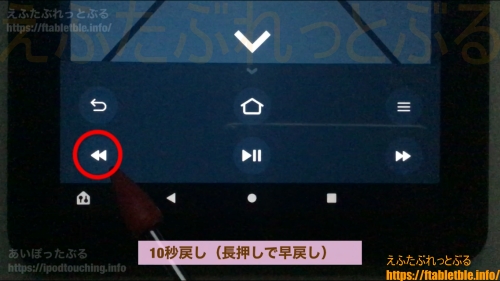
関連記事
プライムビデオの設定(Fire HD 8 Plus(2020)Fire OS 7.3.1.4
Fire HD 8 Plus(2020)【初期設定】便利な使い方(Fire OS 7)
Fire HD 8 Plus(2020)SDカード使い方【まとめ】(入れ方・フォーマット・取り出し方・認識しない対処法)
Fire HD 8 Plus【レビュー】2020年新型タブレット(8インチ・第10世代)
2020年モデル【Fireタブレット】まとめ
Fire HD 10(2019)【初期設定】便利な使い方(Fire OS 7)
Fire 7(2019)初期設定┃買ったらはじめに確認したいこと(Fire OS 6)





